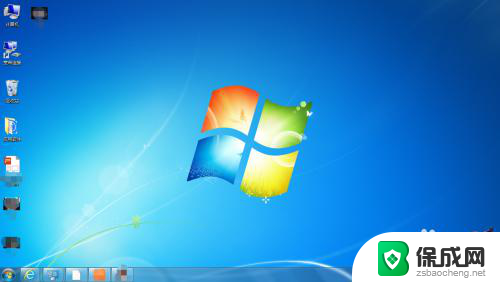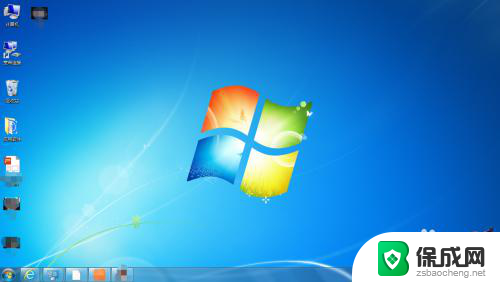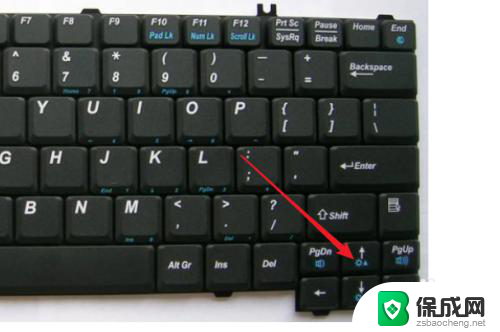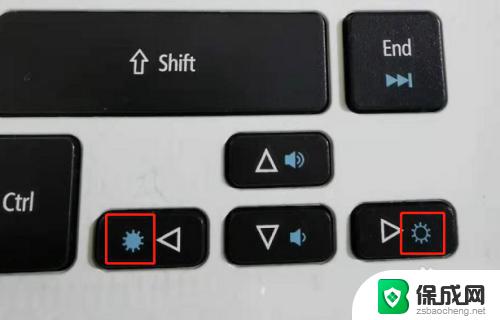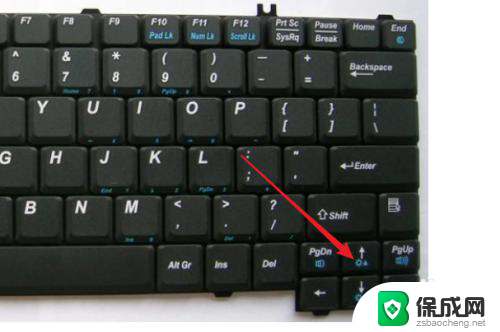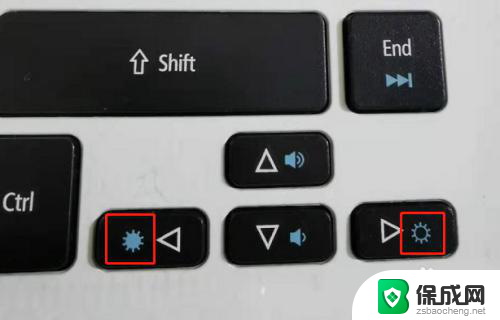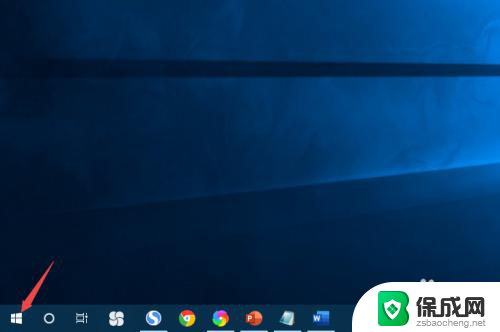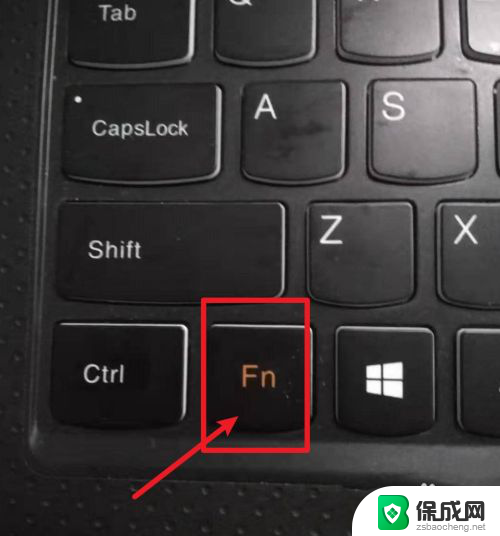键盘调亮度是哪个键 通过键盘改变电脑屏幕亮度的方法
更新时间:2024-02-09 09:05:21作者:yang
键盘调亮度是哪个键?通过键盘改变电脑屏幕亮度的方法,是让许多人感到困惑的问题,在电脑日常使用中,我们经常会遇到需要调整屏幕亮度的情况,无论是为了适应不同的环境光线还是减轻眼部疲劳。对于新手来说,找到如何改变电脑屏幕亮度的方法可能会有些棘手。所以今天我们将一起来探索一下键盘中控制电脑屏幕亮度的神秘按键是哪一个,以及如何轻松地改变屏幕亮度,让你的电脑使用体验更加舒适。
操作方法:
1.电脑开机,在开机桌面下。
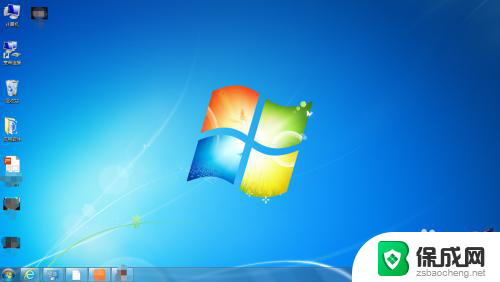
2.找到键盘左侧“Fn”键。
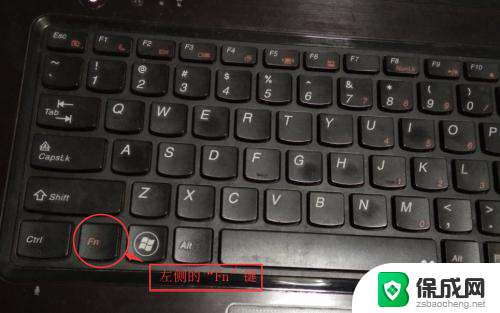
3.找到键盘右侧的上下箭头按键。
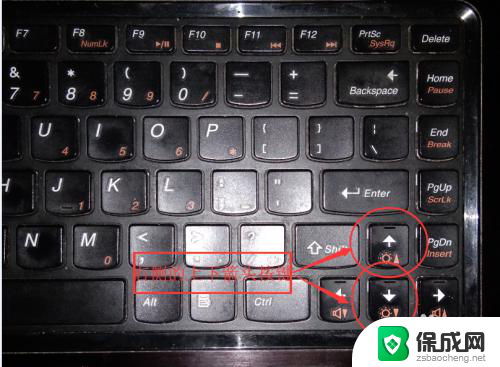
4.调整屏幕亮度变亮:
1·左手按住键盘左侧的“Fn”键
2·右手一直按住“向上箭头按键”或点按“向上箭头按键”。

5.调整屏幕亮度变暗:
1·左手按住键盘左侧的“Fn”键
2·右手一直按住“向下箭头按键”或点按“向下箭头按键”。

6.1.打开电脑,在开机桌面。2.找到键盘左侧的“Fn”键。3.找到键盘右侧“↑”键和“↓”键。4.屏幕变亮:按住“Fn”+“↑”。5.屏幕变暗:按住“Fn”+“↓”。

以上就是调节键盘亮度的方法,希望对遇到这种情况的用户有所帮助。